NagiosQL
インストール
システム要件
- Webserver e.g. Apache 1.x or above
- PHP 4.3 or above
- MySQL 4.1 or above
- Nagios 2 or above
- PEAR Module: HTML_Template_IT 1.1 or above
- PHP Extension: gettext
- PHP Extension: mysql
- PHP Extension: ftp
- Javascript enabled at your Webbrowser
システム仕様
- Apacheはapacheユーザで稼動している
- nagiosはv3.xで/usr/local/nagiosにインストール
- nagiosのコマンドはnagcmdグループが実行
- nagcmdグループにはnagiosとapacheユーザが属している
- ApacheのDocumentRootは/var/www/html
- NagiosQLは/var/www/html以下にインストール
- NagiosQLから書き出す設定ファイル群は/usr/local/nagios/etc/nagiosql
- nagiosのメイン設定ファイルは/usr/local/nagios/etc/nagios.cfg
- MySQLのrootパスワードを把握していること(インストールに必要)
PEARモジュールのインストール
# pear install HTML_Template_IT
- ソースを取得、展開、準備
# wget # cp nagiosql303.tar.gz /var/www/html # cd /var/www/html # tar zxvf nagiosql303.tar.gz # rm -f nagiosql303.tar.gz # cd nagiosql3/ # chown -R apache:apache config # cd install # touch ENABLE_INSTALLER
- ディレクトリ、パーミッションの準備
NagiosQL用ディレクトリ ※NagiosQLのバックアップ用ディレクトリを別に設定した # cd /usr/local/nagios/etc # mkdir -p nagiosql/{hosts,services} # mkdir -p nagiosql_backup/{hosts,services} # chmod 6755 {nagiosql,nagiosql/hosts,nagiosql/services} # chmod 6755 {nagiosql_backup,nagiosql_backup/hosts,nagiosql_backup/services} # chown -R apache:nagios {nagiosql,nagiosql/hosts,nagiosql/services} # chown -R apache:nagios {nagiosql_backup,nagiosql_backup/hosts,nagiosql_backup/services} nagios用ファイル群 # chgrp apache {./,nagios.cfg,cgi.cfg,resource.cfg} # chmod 755 ./ # chmod 664 {nagios.cfg,cgi.cfg} nagiosバイナリ設定 # chgrp apache /usr/local/nagios/bin/nagios インポート用ディレクトリ # mkdir import nagiosバイナリ設定 # chgrp apache ../var/spool/checkresults - ブラウザで接続、http:<アドレス>/nagiosql3/ - Start new installationをクリック
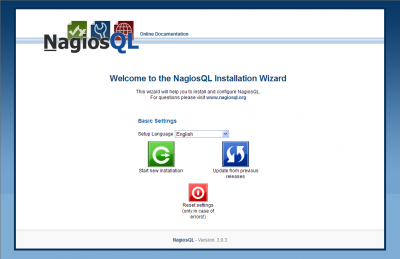 - Checking requirementsで全てpassしたらNextをクリック
- Checking requirementsで全てpassしたらNextをクリック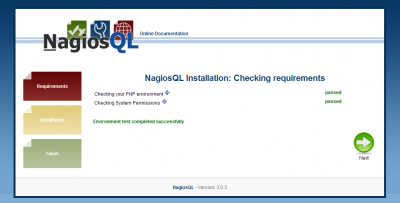 - Database Setupで全て入力してNextをクリック
- Database Setupで全て入力してNextをクリック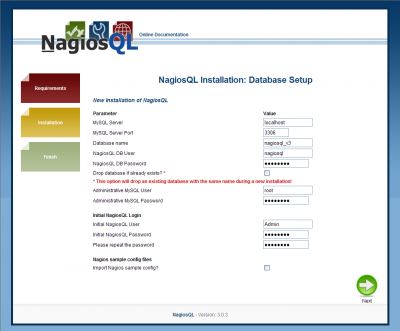 - Finishing setupで全て完了したらFinishをクリック
- Finishing setupで全て完了したらFinishをクリック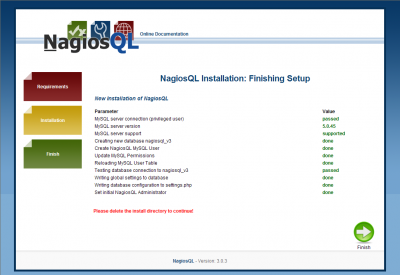 - ENABLE_INSTALLER削除のメッセージが表示されるのでファイルを削除、installディレクトリも削除
- ENABLE_INSTALLER削除のメッセージが表示されるのでファイルを削除、installディレクトリも削除 <code>
# rm -f /var/www/html/nagiosql3/install/ENABLE_INSTALLER
# rm -fR /var/www/html/nagiosql3/install
</code>
- 再読み込みするとログイン画面が表示されるので、ログイン
<code>
# rm -f /var/www/html/nagiosql3/install/ENABLE_INSTALLER
# rm -fR /var/www/html/nagiosql3/install
</code>
- 再読み込みするとログイン画面が表示されるので、ログイン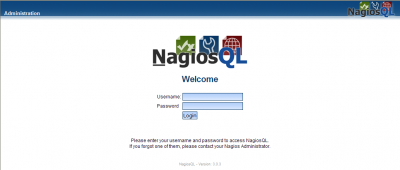
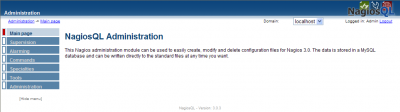 - Administration → Domains → localhostを編集
- Administration → Domains → localhostを編集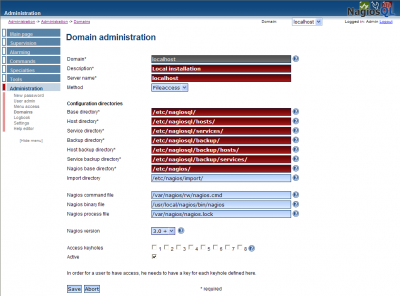 - ディレクトリ設定を修正
- ディレクトリ設定を修正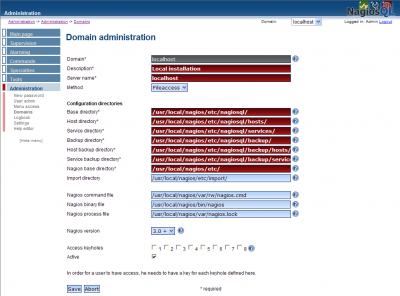 - Tools → Nagios configでnagios.cfgを修正<code>
cfg_fileで指定されている箇所を全てコメントアウトし
cfg_dir=/usr/local/nagios/etc/nagiosql
の1行を追加
</code>
- Tools → Nagios controlでCheck configuration filesとRestart NagiosのDo itを実行してみて実行されるか確認する
後は、監視対象を設定していく
インポートも出来るよ
- Tools → Nagios configでnagios.cfgを修正<code>
cfg_fileで指定されている箇所を全てコメントアウトし
cfg_dir=/usr/local/nagios/etc/nagiosql
の1行を追加
</code>
- Tools → Nagios controlでCheck configuration filesとRestart NagiosのDo itを実行してみて実行されるか確認する
後は、監視対象を設定していく
インポートも出来るよ